Иллюстрированный самоучитель по AutoCAD 2004
В папке Plotters первоначально обычно
В папке Plotters первоначально обычно находятся пять значков, которые соответствуют файлам конфигураций (с расширением рсЗ), сгенерированным при установке системы AutoCAD на ваш компьютер. Один из значков —

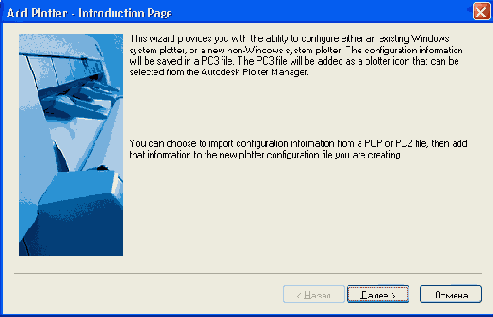
Рис. 6.5. Страница Add Plotter — Introduction Page
В данном окне система AutoCAD сообщает о том, что параметры плоттеров хранятся в файлах с расширением рсЗ и эти параметры могут быть импортированы из аналогичных файлов с расширением рср и рс2, созданных в 14-й версии AutoCAD. После нажатия кнопки Далее (Next) переходим к следующей, самой важной странице мастера установки плоттеров — Add Plotter — Begin (Установка плоттера — Начало) (рис. 6.6).
На этой странице нужно включить один из трех переключателей:
Самый распространенный вариант — это System Printer (Системный принтер), на котором мы и остановимся. После нажатия кнопки Далее (Next) мы попадаем на страницу Add Plotter — System Printer (Установка плоттера — Системный принтер) (рис. 6.7). На этой странице выберите ваш вариант системного принтера (например, HP DeskJet 400 (Monochrome)) и нажмите кнопку Далее (Next).
Следующая страница носит название Add Plotter — Import Pep or Pc2 (Установка плоттера — Импорт РСР или РС2) (рис. 6.8). Как правило, вам не надо импортировать установки плоттера из предыдущих версий AutoCAD, поэтому нажмите кнопку Далее (Next), и вы попадете на страницу Add Plotter — Plotter Name (Установка плоттера — Имя плоттера) (рис. 6.9).